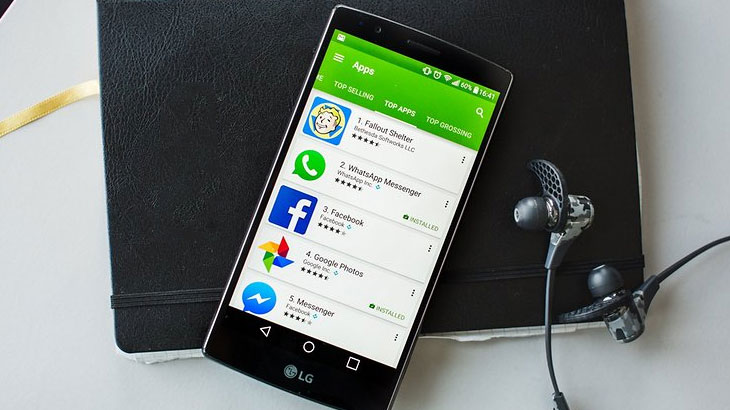
Vodič: Kako isključiti ažuriranja na Androidu
Smetaju vas česta ažuriranja aplikacija na Androidu i želite isključiti tu opciju? U vodiču ćemo objasniti kako se isključuje automatsko ažuriranje aplikacija na Androidu.
Prije nego krenemo s postupkom deaktivacije automatskog ažuriranja treba napomenuti da je uvijek preporučljivo imati posljednju verziju aplikacija. Razvijatelji aplikacija često s novim verzijama dodaju razne mogućnosti, ali i ispravljaju prijavljene propuste (aplikacija troši ubrzano bateriju, sporo pokretanje, sigurnosne rupe…).
Isključivanjem automatskog ažuriranja i dalje ste u mogućnosti ručno nadograditi aplikaciju na posljednju verziju.
Isključivanje automatskih ažuriranja
- Da biste isključili automatska ažuriranja za sve aplikacije na svojem mobilnom uređaju:
- Otvorite aplikaciju Trgovina Google Play Play.
- Dodirnite Izbornik a zatim Postavke.
- Dodirnite Automatsko ažuriranje aplikacija.
- Odaberite opciju:
- Nemoj automatski ažurirati aplikacije.
Postavljanje automatskih ažuriranja za određene aplikacije
- Da biste postavili ažuriranja za pojedinačne aplikacije na uređaju:
- Otvorite aplikaciju Trgovina Google Play.
- Dodirnite Izbornik zatim Moje aplikacije i igre.
- Odaberite aplikaciju koju želite ažurirati.
- Dodirnite Više.
- Potvrdite okvir opcije “Automatsko ažuriranje”.
- Aplikacija će se ažurirati automatski kada ažuriranja postanu dostupna. Da biste isključili automatska ažuriranja, poništite okvir te opcije.
Ručno ažuriranje aplikacija
- Da biste ažurirali aplikacije pojedinačno ili skupno putem aplikacije Trgovina Google Play na svojem mobilnom uređaju:
- Otvorite aplikaciju Trgovina Google Play.
- Dodirnite Izbornik zatim Moje aplikacije i igre.
- Aplikacije za koje su dostupna ažuriranja imaju oznaku “Ažuriranje”.
- Dodirnite Ažuriraj sve da biste ažurirali sve aplikacije. Ako želite ažurirati pojedinačnu aplikaciju, pronađite je i dodirnite Ažuriraj.
Pogledajte video s uputama kako isključiti automatsko ažuriranje aplikacija













